珠联远程连接工具能够很好的让家庭电脑与办公室电脑进行远程连接。连接到互联网的内网计算机,可以通过互联网被其它计算机操作。软件可运行于WIN2003、WINXP、WIN7操作系统 。
构建方法:
说明中是在办公室端开启远程桌面,在家庭端远程操作办公室端的计算机。
1、办公室端构建方法
(1)在办公室端开启远程桌面
远程桌面是Windows系统自带的应用程序,使用方法可参见Windows的说明。
(2)至少建立两个Windows用户帐户
在Windows系统中的“控制面版”“用户帐户”建立Windows用户帐户,参见Windows说明。两个帐户中,一个帐户用于运行《珠联远程连接工具 - 办公室端》,另一个帐户在家庭端登录用。如果只使用一个帐户,在远程登录后,《珠联远程连接工具》已停止通信。
(3)运行《珠联远程连接工具 - 办公室端》
安装完《珠联远程连接工具 - 办公室端》后,点击桌面上的《珠联远程连接工具 - 办公室端》图标,出现登录框,输入用户名和密码,登录验证成功后完成运行。
用户名就是远程名称。测试时不用输入密码,但远程名称前边会加上"test-",并且可能被别人占用。
2、家庭端构建方法
(1)运行《珠联远程连接工具 - 家庭端》
安装完《珠联远程连接工具 - 家庭端》后,点击桌面上的《珠联远程连接工具 - 家庭端》图标,出现提示框,输入远程名称后完成运行。远程名称是在办公室端登录的用户名,在《珠联远程连接工具 - 办公室端》下端显示,这两个名称要一致。参见下图中的红框部分。
(2)用“远程桌面连接”程序连接办公室端
点击计算机左下角“开始”“所有程序”“附件”“通讯”“远程桌面连接”完成运行。在计算机中输入 127.0.0.1:9696 ,在用户名中输入办公室端的没运行《珠联远程连接工具 - 办公室端》的帐户,连接后可看到办公室的计算机。注意:如果 只使用办公室端的同一个帐户,在远程登录后,《珠联远程连接工具》已停止通信。
∨ 展开

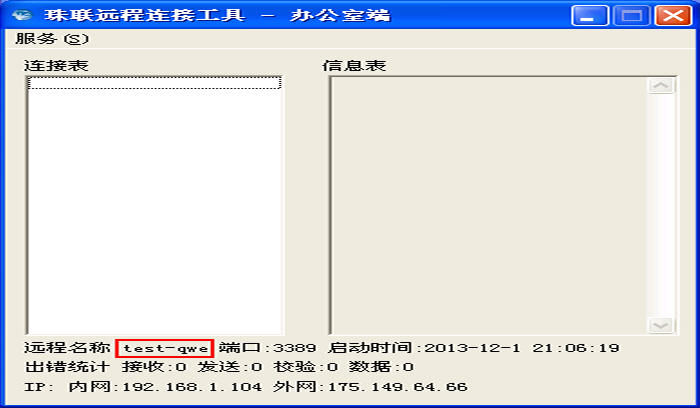
 来喜安卓投屏
来喜安卓投屏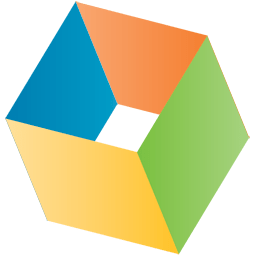 HttpWatch汉化版
HttpWatch汉化版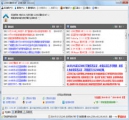 12306订票助手.NET
12306订票助手.NET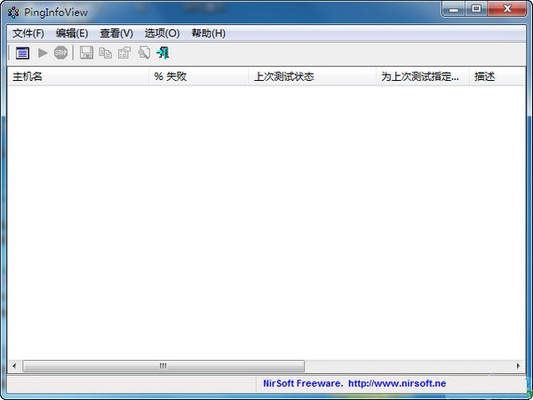 PingInfoView
PingInfoView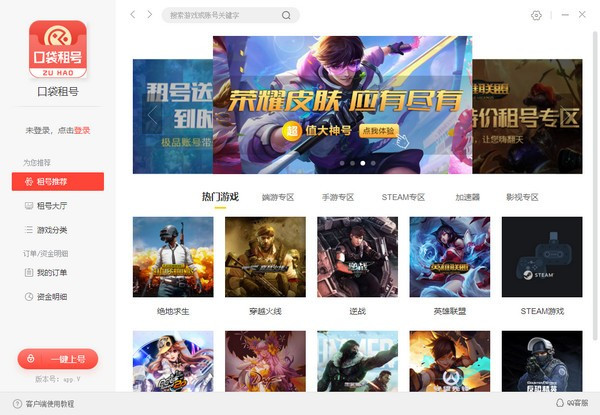 口袋租号客户端
口袋租号客户端 隹悦滴滴云DC2批量管理工具
隹悦滴滴云DC2批量管理工具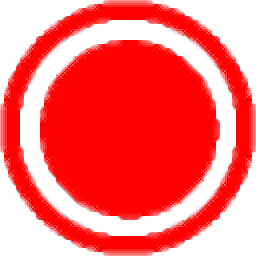 UDP接收小工具
UDP接收小工具 Bolt CMS
Bolt CMS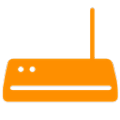 ADSL断网自动重新拨号
ADSL断网自动重新拨号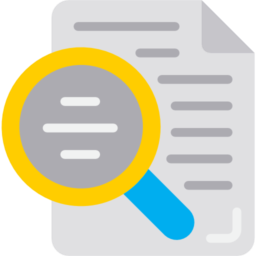 RegEx Extractor
RegEx Extractor IP操作台客户端
IP操作台客户端 网络助手电脑版
网络助手电脑版 吟风DNS劫持检测工具
吟风DNS劫持检测工具 缓存大师最新版
缓存大师最新版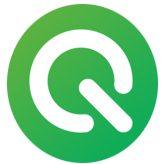 青椒云Mac版
青椒云Mac版 站大爷代理IP工具最新版
站大爷代理IP工具最新版 HTML Article Generator网页快速生成
HTML Article Generator网页快速生成 触动精灵中控平台软件
触动精灵中控平台软件 通信猫调试软件
通信猫调试软件 DInHome电脑版
DInHome电脑版
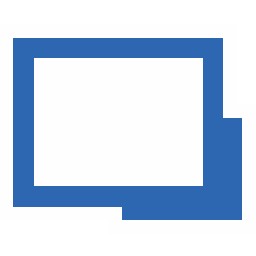
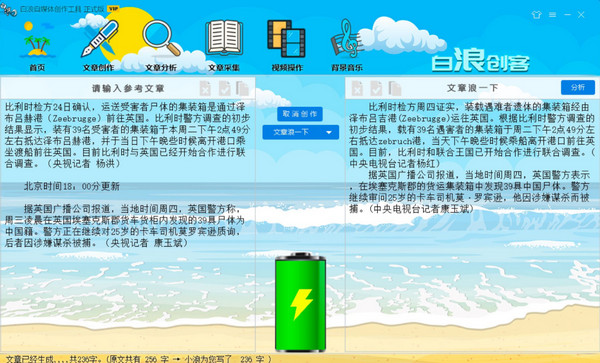

 远程控制软件
远程控制软件 向日葵远程控制端
向日葵远程控制端 向日葵远程控制app
向日葵远程控制app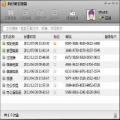 向日葵控制端
向日葵控制端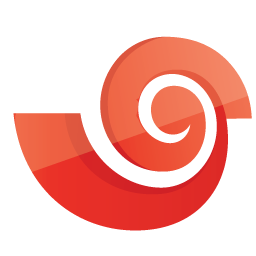 Xshell 7(64位)免激活版
Xshell 7(64位)免激活版 TeamViewer 12绿色版
TeamViewer 12绿色版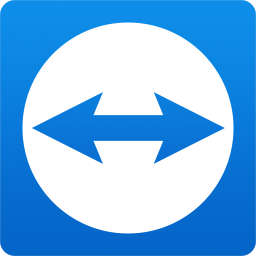 TeamViewer 13 破解
TeamViewer 13 破解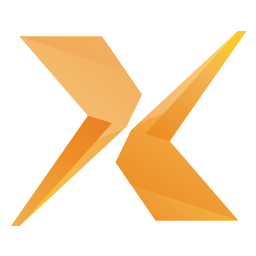 Xmanager6企业版
Xmanager6企业版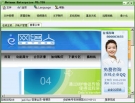 网络人远程控制软件企业版
网络人远程控制软件企业版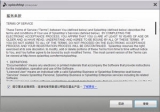 Splashtop Streamer
Splashtop Streamer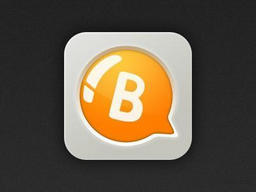 Brynhildr远程连接软件
Brynhildr远程连接软件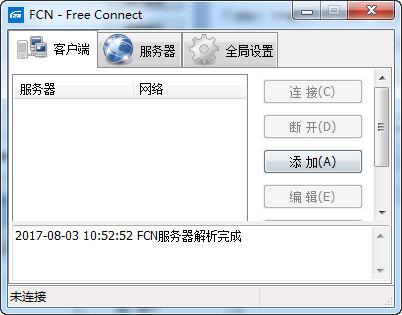 FCN远程连接局域网工具
FCN远程连接局域网工具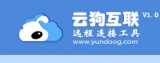 云狗互联远程连接工具
云狗互联远程连接工具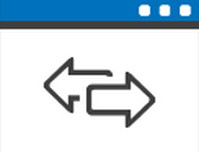 SimpleRemote(远程连接工具)
SimpleRemote(远程连接工具) 3389远程连接器
3389远程连接器 AnyDesk远程桌面控制
AnyDesk远程桌面控制 TSplus 远程桌面连接软件
TSplus 远程桌面连接软件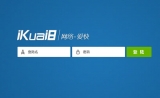 爱快流控软路由免费版64位 3.6.13 最新版
爱快流控软路由免费版64位 3.6.13 最新版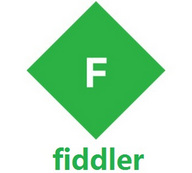 Fiddler汉化版 5.0.20204.45441 绿色版
Fiddler汉化版 5.0.20204.45441 绿色版 星空极速软件 3.3 官方版
星空极速软件 3.3 官方版 石青伪原创工具 2.4.3.11 正式版
石青伪原创工具 2.4.3.11 正式版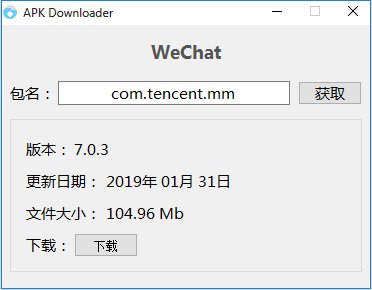 APK Downloader 2.0.0 正式版
APK Downloader 2.0.0 正式版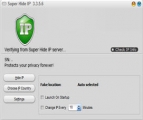 Super Hide IP(超级隐藏IP软件) 3.3.5.6 绿色破解
Super Hide IP(超级隐藏IP软件) 3.3.5.6 绿色破解 Elcomsoft Wireless Security Auditor Pro 5.9.39 中文汉化破解
Elcomsoft Wireless Security Auditor Pro 5.9.39 中文汉化破解 金山网速测速器 4.6
金山网速测速器 4.6 QQ浏览器抢票版 2018 增强最新版
QQ浏览器抢票版 2018 增强最新版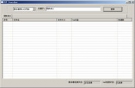 p2p搜索神器免安装版 3.5 中文绿色版
p2p搜索神器免安装版 3.5 中文绿色版